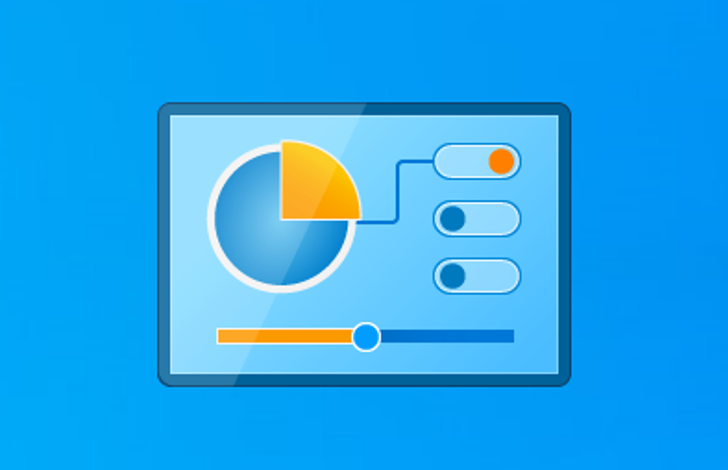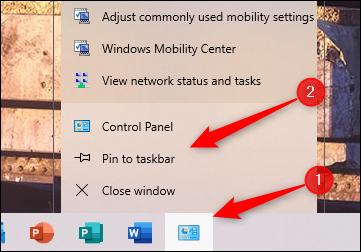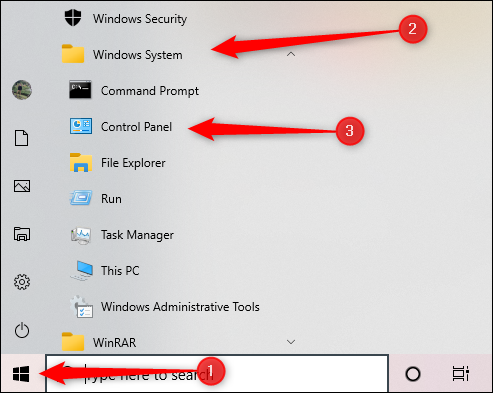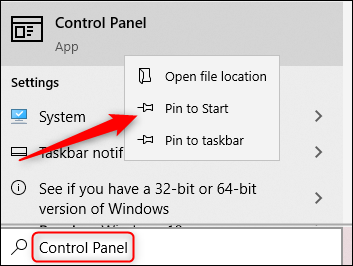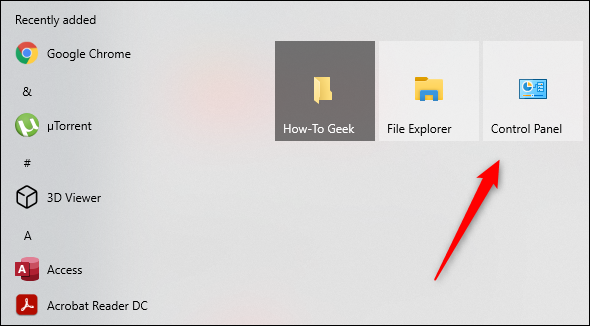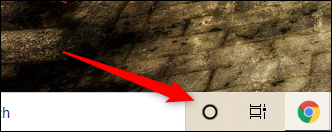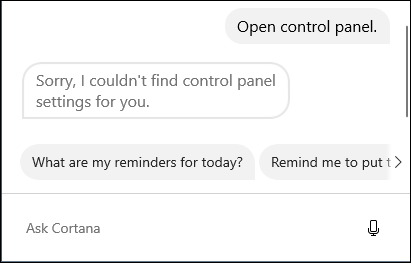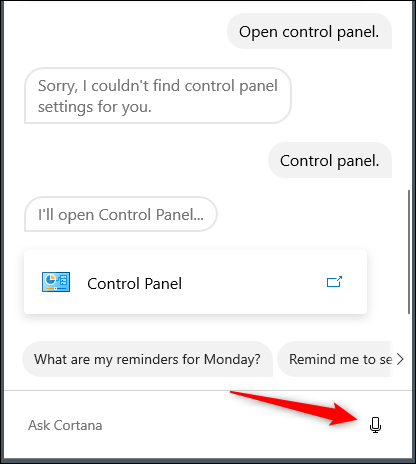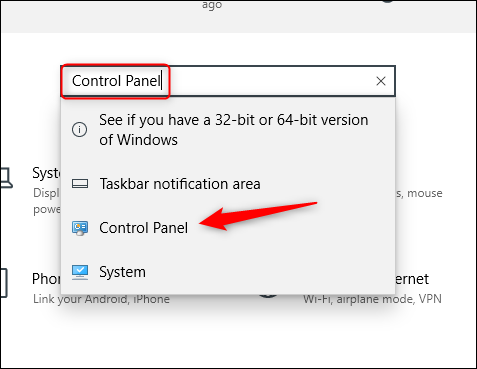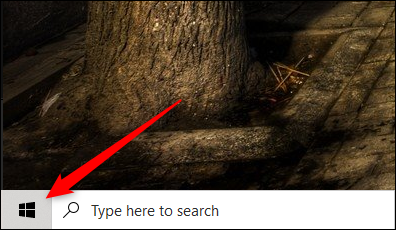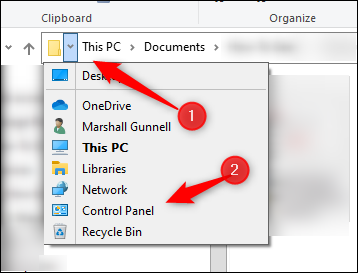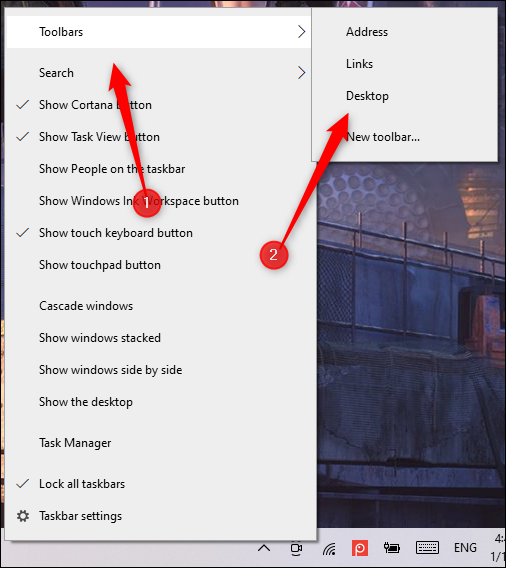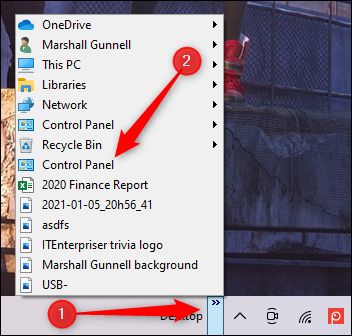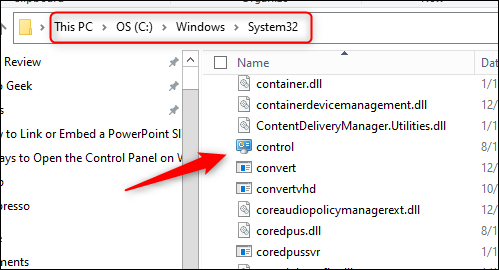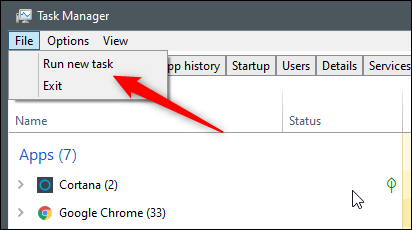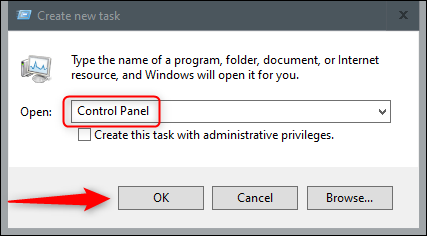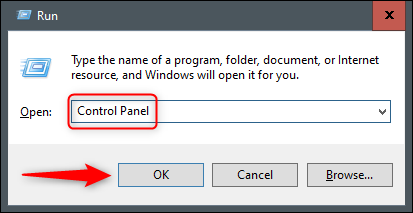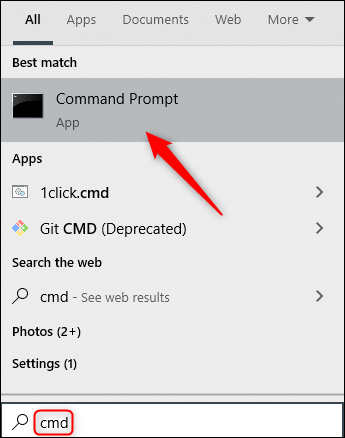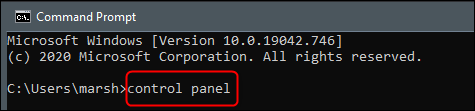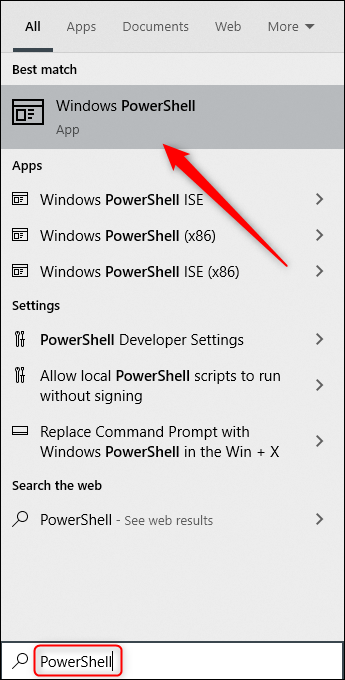Awọn ọna 13 lati ṣii Igbimọ Iṣakoso lori Windows 10.
Botilẹjẹpe ọrọ ti wa ti Microsoft fagile Igbimọ Iṣakoso, Ṣugbọn kii yoo ṣiṣẹ nibikibi laipẹ . Diẹ ninu awọn eto pataki ni a rii nikan ni Igbimọ Iṣakoso Ayebaye lori eto naa
Windows 10 - Ko si ninu ohun elo Eto. Eyi ni awọn ọna 13 ti o le ṣii Igbimọ Iṣakoso.
Wa akojọ aṣayan ibere
O le wa ohun elo eyikeyi lori kọnputa rẹ nipa lilo ẹya wiwa Akojọ Ibẹrẹ, ti a tun mọ ni Wiwa Windows. Ninu apoti wiwa si apa osi ti aaye iṣẹ-ṣiṣe, kan tẹ “Igbimọ Iṣakoso.” Tẹ Igbimọ Iṣakoso ni awọn abajade wiwa lati ṣe ifilọlẹ. O tun le lo awọn bọtini itọka lati yan ati tẹ Tẹ.
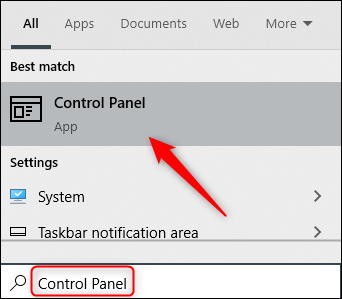
Pin o si awọn taskbar
Windows jẹ ki o Pin awọn ohun elo si pẹpẹ iṣẹ-ṣiṣe fun awọn ọna wiwọle si o. O le ṣe ifilọlẹ Igbimọ Iṣakoso ni lilo ọkan ninu awọn ọna inu nkan yii lẹhinna pin si pẹpẹ iṣẹ-ṣiṣe.
Lati ṣe eyi, lọlẹ Ibi iwaju alabujuto, tẹ-ọtun aami rẹ ni aaye iṣẹ-ṣiṣe, lẹhinna yan Pin si ile-iṣẹ iṣẹ lati tọju sibẹ lailai. Lẹhinna o le fa ati ju aami ọna abuja silẹ lati tun gbe e si ibikibi ti o fẹ lori pẹpẹ iṣẹ-ṣiṣe.
Tẹ ninu akojọ aṣayan ibere
Awọn ọna mẹta lo wa ti o le ṣii Igbimọ Iṣakoso lati Ibẹrẹ akojọ. Ni igba akọkọ ti ni awọn akojọ ti awọn ohun elo. Tẹ bọtini Bẹrẹ (tabi tẹ bọtini Windows), yi lọ si isalẹ akojọ awọn ohun elo, tẹ Windows System lati ṣii folda, lẹhinna tẹ Igbimọ Iṣakoso.
O tun le ṣafikun ọna abuja kan si apakan tile ti a pin si apa ọtun ti Akojọ aṣayan Ibẹrẹ. Lati ṣe eyi, ṣii akojọ aṣayan Ibẹrẹ, tẹ "Ibi iwaju alabujuto" ni apoti wiwa (tabi wa ninu akojọ Awọn ohun elo), tẹ-ọtun lori ọna abuja Ibi iwaju alabujuto ninu awọn abajade wiwa, lẹhinna tẹ Pin lati Bẹrẹ.
Apoti ọna abuja Igbimọ Iṣakoso yoo han ni bayi ni apakan Tile Pinned ti akojọ Ibẹrẹ. Tẹ o lati lọlẹ Ibi iwaju alabujuto.
Beere Cortana
Ti kọmputa rẹ ba ni gbohungbohun, o le Beere Cortana Ṣii Oluṣakoso Explorer. Lati ṣe eyi, tẹ aami Cortana ( Circle) ni ile-iṣẹ iṣẹ.
Aṣẹ ohun Panel Iṣakoso yatọ diẹ. Ni deede, nigba ti o ba fẹ ṣii app nipasẹ Cortana, yoo sọ “Ṣi [orukọ app].” Ṣugbọn ti o ba sọ “Igbimọ Iṣakoso Ṣii”, iwọ yoo gba aṣiṣe kan.
Lati bẹrẹ Igbimọ Iṣakoso pẹlu Cortana, tẹ aami gbohungbohun ki o kan sọ “Igbimọ Iṣakoso”—ma ṣe sọ “Ṣi” ṣaaju rẹ. Cortana yoo ṣe ifilọlẹ Igbimọ Iṣakoso naa.
Ti o ko ba ni gbohungbohun, o le kan tẹ “Igbimọ Iṣakoso” sinu apoti ọrọ Beere Cortana pẹlu.
Lo apoti wiwa awọn eto
O le wa Ibi iwaju alabujuto nipasẹ wiwa akojọ aṣayan Bẹrẹ, ṣugbọn o tun le wa ninu window Eto - ti o ba ṣẹlẹ lati ṣii window Eto.
Ninu Eto (eyiti o tun le ṣii nipa titẹ Windows + i lori keyboard rẹ), tẹ apoti wiwa ni oke ti window, tẹ “Igbimọ Iṣakoso,” ati lẹhinna tẹ abajade wiwa “Igbimọ Iṣakoso.”
Ṣẹda ọna abuja tabili kan
Fun wiwọle yara yara si Ibi iwaju alabujuto, o le Ṣẹda ọna abuja tabili kan . Lati ṣe eyi, tẹ bọtini Bẹrẹ ni igun apa osi isalẹ ti iboju naa.
Ninu atokọ ti awọn ohun elo, yi lọ si isalẹ ki o tẹ “Eto Windows”. Ninu akojọ aṣayan, tẹ lori Ibi iwaju alabujuto ki o fa si tabili tabili. O tun le fa ati ju silẹ Ibi iwaju alabujuto lati inu awọn alẹmọ app ti a pin si apa ọtun.
Lo akojọ igi adirẹsi ni Oluṣakoso Explorer
O tun le ṣii Aṣẹ Tọ lati aaye adirẹsi ni Oluṣakoso Explorer. Ni akọkọ, ṣii Oluṣakoso Explorer - o le tẹ Windows + E lati ṣii ni kiakia. Tẹ itọka si apa osi ti PC yii ni ọpa adirẹsi ni oke ti window ki o yan Igbimọ Iṣakoso lati atokọ naa.
Fi ọpa irinṣẹ kun si ọpa iṣẹ-ṣiṣe rẹ
O tun le ṣafikun akojọ tabili tabili (“ọpa irinṣẹ”) si pẹpẹ iṣẹ-ṣiṣe. Lati ṣe eyi, tẹ-ọtun ni aaye ṣofo lori pẹpẹ iṣẹ-ṣiṣe, rababa lori Awọn irinṣẹ irinṣẹ, lẹhinna tẹ Ojú-iṣẹ lati inu akojọ aṣayan.
Pẹpẹ irinṣẹ tabili yoo han ni apa ọtun ti ile-iṣẹ si apa osi ti awọn aami agbegbe iwifunni. Tẹ aami pẹlu awọn ọfa ọtun meji, lẹhinna tẹ Ibi iwaju alabujuto lati atokọ lati ṣii Igbimọ Iṣakoso.
Ṣiṣe faili Iṣakoso Panel EXE
Nipa aiyipada, Windows tọju faili Iṣakoso Panel EXE ni C:/Windows/System32.
Lati wa, ṣe ifilọlẹ Oluṣakoso Explorer ki o lọ si C: Windows/System32. Wa “control.exe” ninu atokọ gigun - o le tẹ ni apa osi ki o bẹrẹ titẹ orukọ rẹ lati fo si. Tẹ ọna abuja lẹẹmeji lati ṣii Igbimọ Iṣakoso.
Ṣiṣe lati ọdọ Oluṣakoso Iṣẹ
Oluṣakoso Iṣẹ kii ṣe fun pipade awọn ohun elo tabi awọn ilana ibojuwo ati iṣẹ ṣiṣe - o tun le ṣe ifilọlẹ awọn ohun elo lati ọdọ rẹ. Lati bẹrẹ Igbimọ Iṣakoso ni ọna yii, tẹ Ctrl + Shift + Esc tabi tẹ-ọtun lori pẹpẹ iṣẹ ki o yan Oluṣakoso Iṣẹ-ṣiṣe. Lati ṣii Oluṣakoso Iṣẹ . Tẹ Faili ki o yan Ṣiṣẹ Tuntun.
Ferese Ṣẹda Iṣẹ-ṣiṣe Tuntun yoo han. Tẹ "Ibi iwaju alabujuto" ni Open apoti ki o si tẹ "DARA" lati lọlẹ awọn Iṣakoso igbimo.
Lo window ṣiṣiṣẹsẹhin
O tun le ṣe ifilọlẹ Igbimọ Iṣakoso nipa lilo window Run. Tẹ Windows + R lati ṣii window Run. Ni awọn Open apoti, tẹ "Iṣakoso Panel" ki o si tẹ O dara lati ṣii o.
Ṣiṣe aṣẹ naa ni kiakia
O le ṣe ifilọlẹ fere eyikeyi ohun elo lori kọnputa rẹ, pẹlu Igbimọ Iṣakoso, lati Aṣẹ Tọ. Lati ṣe eyi, tẹ “cmd” ninu apoti wiwa Windows, lẹhinna yan “Aṣẹ Tọ” lati awọn abajade wiwa. lati ṣii .
Ni ibere aṣẹ, tẹ aṣẹ yii ki o tẹ Tẹ:
ibi iwaju alabujuto
Ibi iwaju alabujuto yoo ṣii.
Ṣiṣe aṣẹ ni PowerShell
O tun le ṣe ifilọlẹ Igbimọ Iṣakoso lati PowerShell. Lati ṣe eyi, tẹ “PowerShell” ninu apoti wiwa Windows, lẹhinna yan “Windows PowerShell” lati awọn abajade wiwa. Lati ṣii window PowerShell kan . (O tun le tẹ Windows + X tabi tẹ-ọtun bọtini Bẹrẹ ki o yan Windows PowerShell lati ṣii.)
Ni PowerShell, tẹ aṣẹ wọnyi, lẹhinna tẹ Tẹ lati ṣii window Panel Iṣakoso kan:
ibi iwaju alabujuto
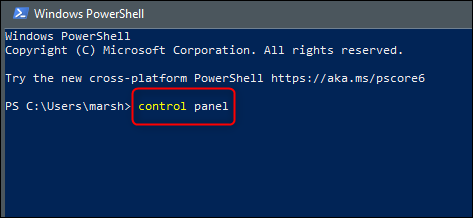
Windows 10 kun fun awọn ọna oriṣiriṣi lati ṣe awọn iṣẹ ṣiṣe ti o wọpọ. Fun apẹẹrẹ, awọn ọna oriṣiriṣi wa Lati ṣiṣẹ Oluṣakoso Explorer Ọk Ṣii window ibere aṣẹ kan Ọk Titiipa kọmputa rẹ . Ṣawakiri gbogbo awọn aṣayan lati wa eyi ti o baamu fun ọ ati ṣiṣan iṣẹ rẹ dara julọ.